
Merci Beatrice de me donner l’autorisation de traduire tes tutoriels

Le tutoriel original ICI


Servez-vous du calque Alpha palette pour vos propres couleurs
Filtres utilisés
Toadies/What are You et Ommadawn
&<Bkg Designers sf 10I>/Cruncher
Graphic Plus/Quick Tile I
Fantastic Machines/Paint Engin
Xero/Nostalgia
Alien Skin Eye Candy 5 Impact/Glass
******************************
Note : toutes les indications sont données pour l’utilisation du matériel
fourni et des couleurs préconisées, à vous d’ajuster en fonction de vos choix
Réalisable dans toutes les versions
Note : ma traduction ne correspond pas en tous points à l'original,
pour me rapprocher de l'image finale j'ai modifié les modes des calques
******************************
Enregistrer souvent au cas où... !
1
Placer les couleurs dans la palette Styles et Textures
AVP couleur 1 – ARP couleur 2
Préparer un dégradé Halo
Répétitions 0 - Inverser non coché
Source et Centre tout à 50
2
Ouvrir le calque Alpha
Touche Maj (Shift) + D pour le dupliquer
Fermer l’original, continuer la copie
Verser le dégradé
3
Sélections - Charger une sélection - A partir du canal alpha
Charger la sélection 1
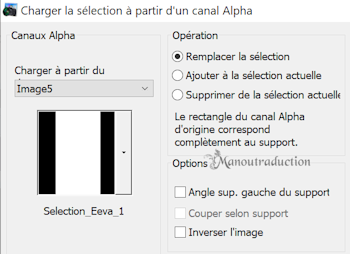
Sélections - Transformer la sélection en calque
Effets - Effets de Texture - Stores - Couleur 3
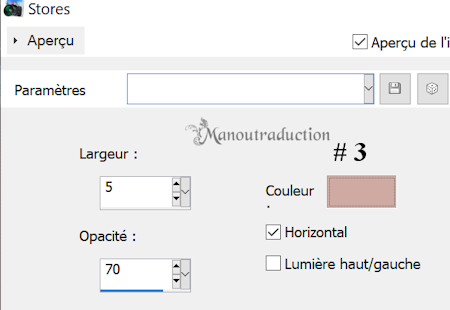
Quitter la sélection
Mode du calque = Recouvrement
4
Effets - Modules externes - Toadies/What are You
Curseurs à 50
5
Mettre la couleur 4 en AVP (Laisser le dégradé)
Nouveau calque raster (Raster 2)
Charger la sélection 1 (Paramètres inchangés)
Verser le dégradé- Quitter la sélection
6
Modules externes - &<Bkg Designers sf 10I>/Cruncher
Curseurs à 70
Effets - Effets de bords - Accentuer
Mode du calque = Recouvrement
7
Nouveau calque raster (Raster 3)
Verser le dégradé
Charger la sélection 1 (Paramètres inchangés)
Sélections - Inverser
Supp sur le clavier ou Edition/Couper
Quitter la sélection
8
Effets de textures - Stores
Mêmes paramètres mais couleur 5
Mode du calque = Lumière douce
9
Mettre la couleur 4 à la place du dégradé
Nouveau calque raster (Raster 4)
Charger la sélection 2 (Paramètres inchangés)
Verser la couleur
Quitter la sélection
10
Modules externes - &<Bkg Designers sf 10I>/Cruncher
Curseurs à 100
Puis
Graphic Plus/Quick Tile I par défaut
(Tous les curseurs à 125)
Effets de bords - Accentuer
Mode du calque = Luminance
Opacité à 70
10 bis
(Beatrice n'a pas fait mention de l'utilisation du masque
dans le tuto, j'ai fait au mieux)
Nouveau calque raster
Verser la couleur 4
Ouvrir le masque dans votre PSP
Calque - Nouveau calque de masque - a partir d'une image
Charger le masque
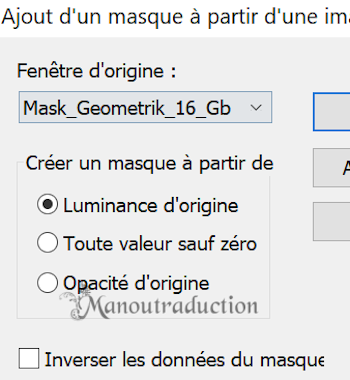
Fusionner le groupe
Mode du calque = Luminance
(Ignorer la signature elle sera cachée à l'étape 19)
11
Nouveau calque raster (Raster 5)
Charger la sélection 3 (Paramètres inchangés)
Verser la couleur 1 - Quitter la sélection
Fantastic Machines/Paint Engin
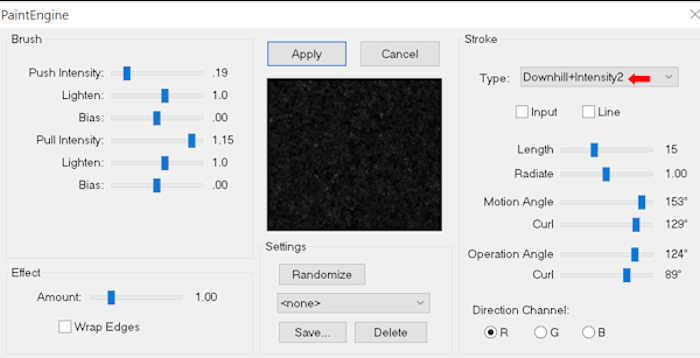
Mode du calque = Multiplier
Opacité à 80
Effets de bords - Accentuer
12
Nouveau calque raster (Raster 6)
Charger la sélection 4 (Paramètres inchangés)
Verser la couleur 5
Quitter la sélection
Modules externes - Toadies/Ommadawn
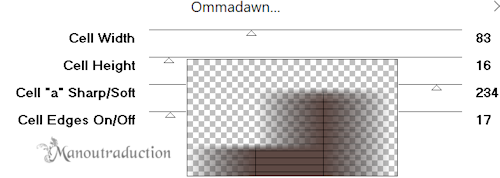
Mode du calque = Lumière dure
Opacité à 60
Puis
Xero/Nostalgia par défaut
(Tous les curseurs à 0)
13
Mettre en AVP couleur 6 - ARP couleur 4
Préparer un dégradé Linéaire
Angle et Répétitions à 0 - Inverser non coché
14
Nouveau calque raster (Raster 7)
Charger la sélection 5 (Paramètres inchangés)
Verser le dégradé
Quitter la sélection
15
Effets de bords - Accentuer
Effets - Effets 3D - Ombre portée = 1/1/100/0/noir
Répéter l'ombre avec V et H en négatif
16
Nouveau calque raster (Raster 8)
Charger la sélection 6 (Paramètres inchangés)
Sélections - Modifier - Contracter de 2 px
Verser la couleur 6
Quitter la sélection
Effets de bords - Accentuer
Fusionner avec le calque en dessous
17
Avec la baguette magique - Tolérance et Progressivité à 0
Sélectionner les rectangles de couleur foncée
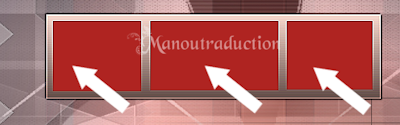
(En rouge sur la capture)
Garder la sélection
18
Copier et coller comme nouveau calque le tube personnage
Déplacer pour ne conserver dans la sélection que les parties souhaitées
Sélections - Inverser
Supp
Quitter la sélection
Opacité à 50
Fusionner avec le calque en dessous
19
Dupliquer le calque
Image - Miroir horizontal (Miroir)
Puis
Miroir vertical (Retourner)
20
Copier et copier le tube Ornament_Eeva
Placer comme sur l'image finale
+ ou - comme ceci 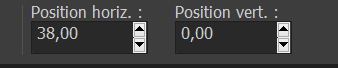
21
Copier et coller le tube personnage
Image - Redimensionner à 60% - Tous les calques non coché
Place comme sur l'image finale
Ombre portée = 4/4/40/4/noir
22
Vérifier vos calques
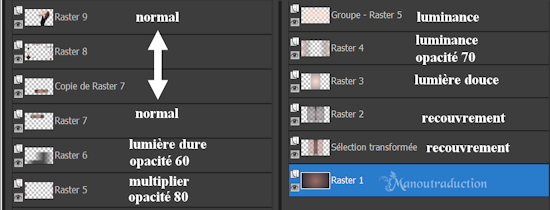
Fusionner tout
Sélectionner tout
Image - Ajouter des bordures - Symétrique non coché
Haut/Bas = 1 - Gauche/Droite = 50
Couleur 7
23
Sélections - Inverser
Modules externes - Eye Candy 5 Impact/Glass
Dans Basic entrer ces paramètres
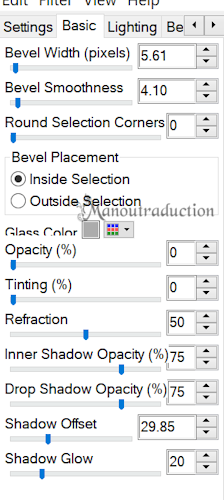
Quitter la sélection
24
Ajouter des bordures - Symétrique coché
1 px couleur 4
25
Copier et coller le WordArt
Ne pas déplacer
26
Signer sur un nouveau calque
Fusionner tous/Aplatir
Image - Redimensionner à 900 px de large
Tous les calques coché
Enregistrer en jpg
Crédits
Le tutoriel a été conçu et écrit par Beatrice (24-08-2014),
la traduction est la propriété de Manoucrea (17-11/2022)
Il est interdit de les copier et de les diffuser sur un site, blog, forum,
de les proposer sur un groupe sans autorisation préalable
Tubes et masque
Beatrice - Nan Hoezle
Ma version - Tube Nan Hoezle
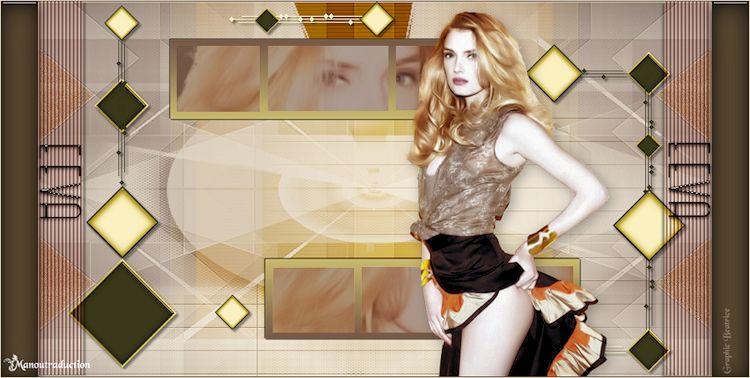
La version de Nicole que je remercie

La version de Sophie (Evanescence) que je remercie
